بواسطة TechieWriter
مثبت! توقف Windows Update عند 0٪ خطأ في Windows: - من أكثر الأخطاء شيوعًا التي يواجهها مستخدمو Windows هو Windows Update عالق عند 0٪ خطأ. ستبدو رسالة الخطأ إلى حد ما مثل تلك الموجودة في لقطة الشاشة التالية.
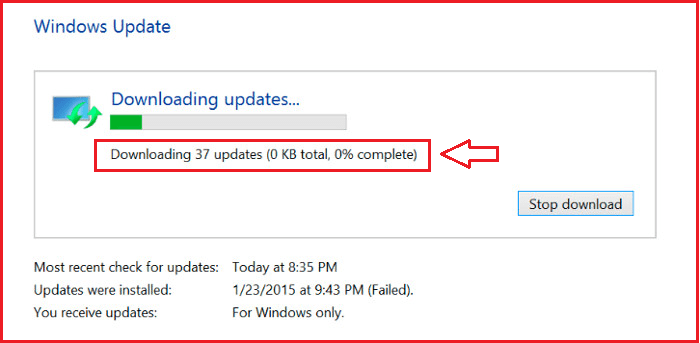
قد يكون هذا مزعجًا تمامًا لأن الخطأ يرفض أن يعيش حياة سعيدة طبيعية. لا توجد طريقة أخرى للتعامل مع أخطاء القلب إلا أن نكون صعبًا بعض الشيء على أنفسنا. تابع القراءة لمعرفة كيفية إصلاح ملف توقف Windows Update عند 0٪ خطأ في Windows 7/8/10 مع عدد قليل من الخطوات السهلة.
اقرأ أيضًا:إصلاح: فشل Windows 10 في تكوين التحديثات
إصلاح مشكلة توقف Windows Update في Windows 7/8
الخطوة 1
- عليك أن تفتح ملف يركض مربع الحوار أولا. يمكنك إما البحث عنه ثم تشغيله أو يمكنك تشغيل ملف يركض مربع الحوار عن طريق الضغط على مفاتيح WIN + R معًا. مرة واحدة في يركض يفتح مربع الحوار ، ما عليك سوى كتابة services.msc وضرب يدخل أو اضغط نعم زر.
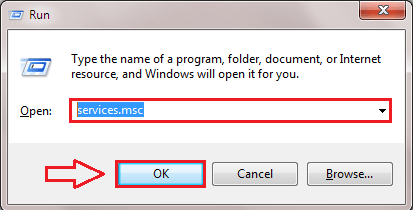
الخطوة 2
- الآن نافذة خدمات يفتح. قم بالتمرير لأسفل وابحث عن الإدخال المسمى تحديث ويندوز. تحتاج إلى إيقاف هذه الخدمة. لذلك ، ما عليك سوى النقر بزر الماوس الأيمن فوق تحديث ويندوز ثم انقر فوق قف الخيار كما هو موضح في لقطة الشاشة.
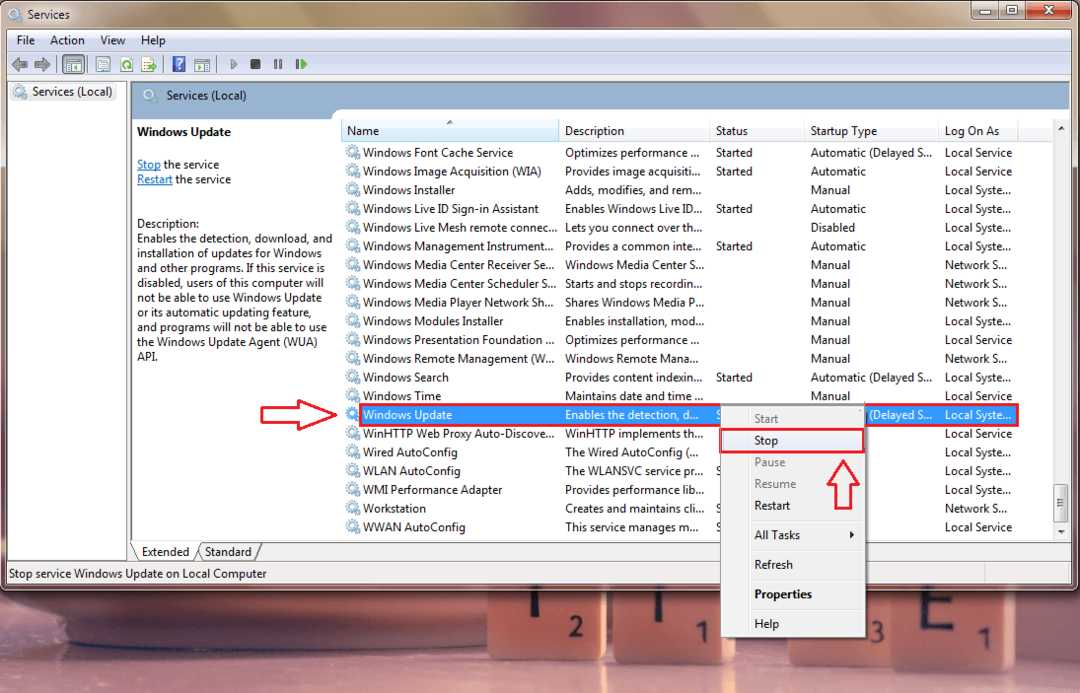
الخطوه 3
- كما يلي ، انتقل إلى المسار الموضح أدناه. يمكنك ببساطة نسخ ولصق المسار التالي في ملف مستكشف الملفات شريط التنقل وضرب يدخل للوصول إلى موقع المجلد المقابل.
ج: \ Windows \ SoftwareDistribution.
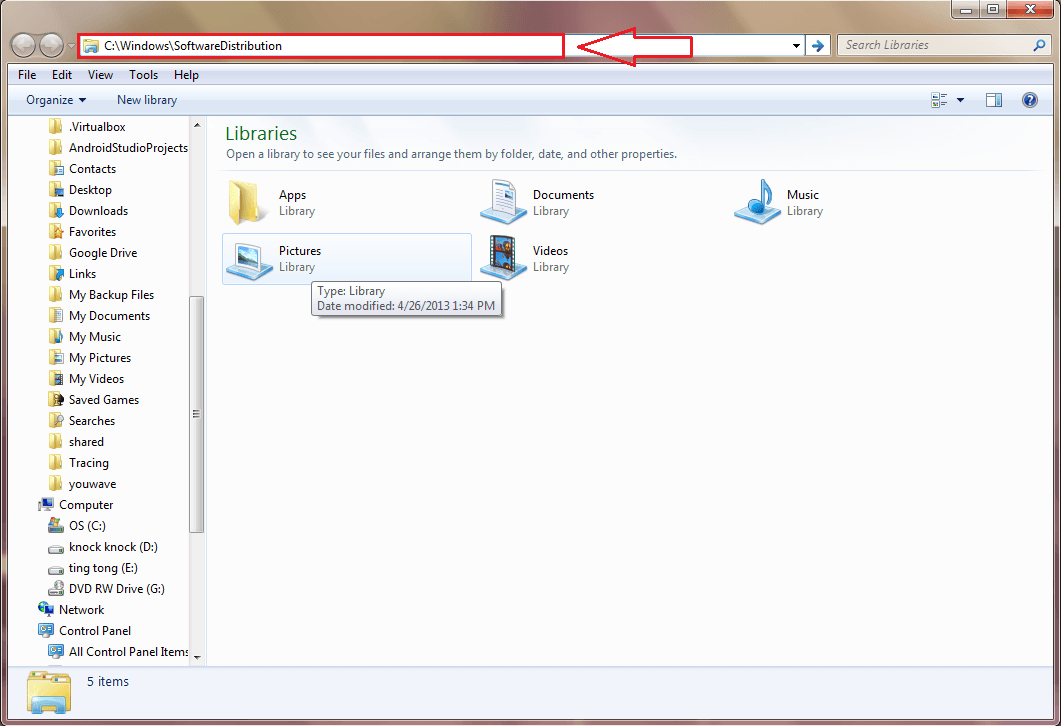
الخطوة 4
- ستتمكن من عرض عدد من الملفات / المجلدات في ملف توزيع البرمجيات مجلد. هذه هي التحديثات التي تم تنزيلها ولكن لم يتم تثبيتها. يمكن أن تؤدي هذه الملفات / المجلدات إلى ملف توقف تحديث Windows عند 0٪ خطأ. لذا احذف كل هذه الملفات لإصلاح المشكلة. إذا تعذر حذف الملفات ، فأعد تشغيل النظام وحاول مرة أخرى.
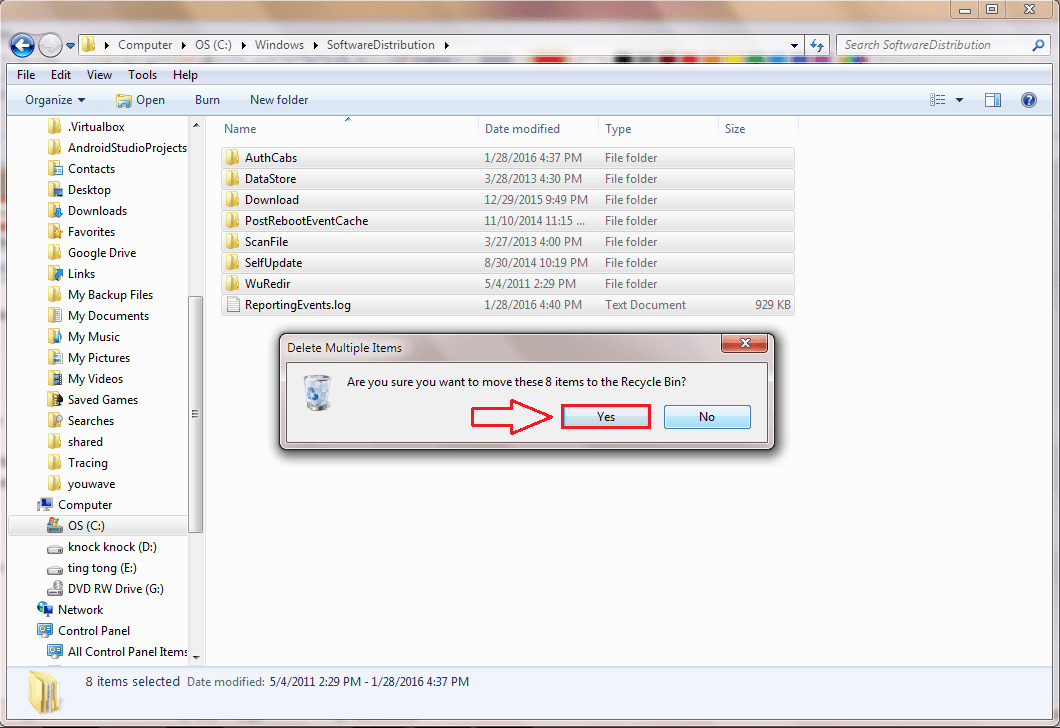
الخطوة 5
- افتح ال خدمات نافذة مرة أخرى باستخدام يركض مربع الحوار مثلما كان من قبل. أعثر على تحديث ويندوز خدمة ل بداية عن طريق النقر بزر الماوس الأيمن عليه. أو استخدم الخيار البديل للنقر فوق بداية الخدمة كما هو موضح في الصورة. يجب أن يؤدي هذا إلى تنزيل التحديثات وتشغيلها.
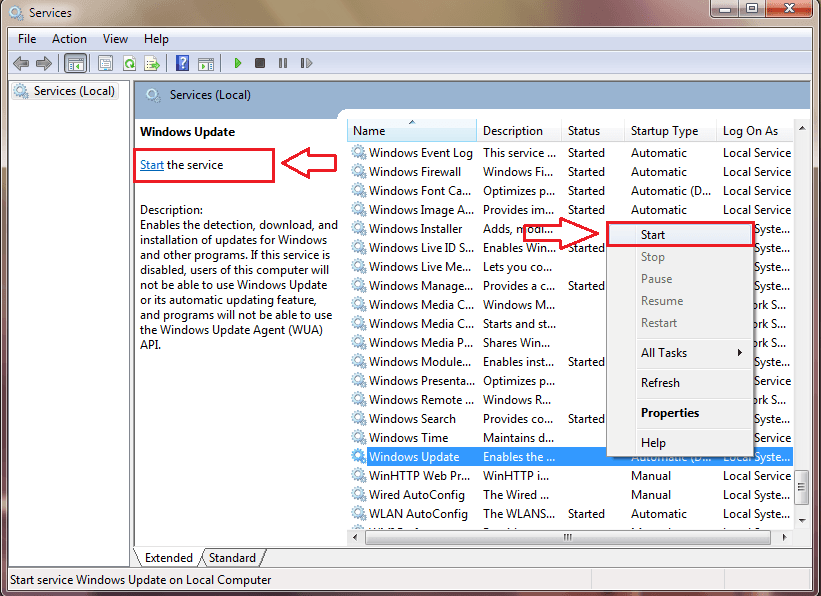
إصلاح مشكلة توقف Windows Update في نظام التشغيل Windows 10
الخطوة 1
- إطلاق موجه الأمر في وضع المشرف. مرة واحدة في موجه الأمر تم تشغيله ، اكتب الأوامر التالية واحدة تلو الأخرى واضغط يدخل لوقف تحديث ويندوز خدمات.
توقف صافي wuauserv. بت توقف صافي.
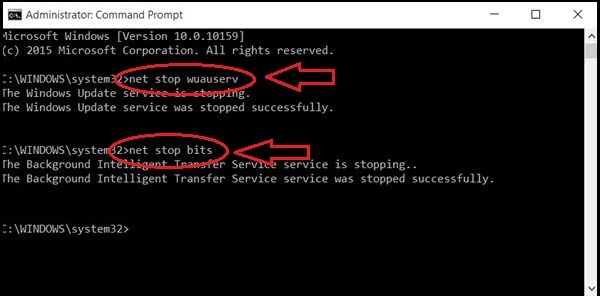
الخطوة 2
- كالتالي ، انتقل إلى ملف توزيع البرمجيات المجلد باتباع المسار المحدد. بمجرد الوصول إلى هناك ، حدد جميع الملفات / المجلدات واضغط على حذف. إذا تعذر حذف الملفات ، فأعد تشغيل النظام وحاول مرة أخرى.
ج: \ Windows \ SoftwareDistribution.
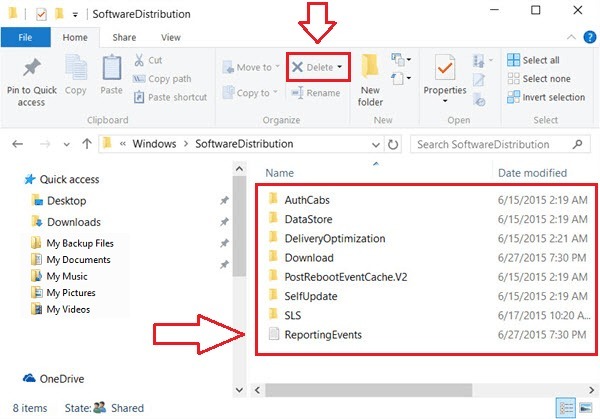
الخطوه 3
- الآن تحديث ويندوز الخدمات تحتاج إلى أن تبدأ مرة أخرى. لذلك ، اكتب الأوامر التالية في ملف موجه الأمر واحدًا تلو الآخر ، تحت امتيازات المسؤول ، وضرب يدخل.
بداية net wuauserv. بت البداية الصافية.
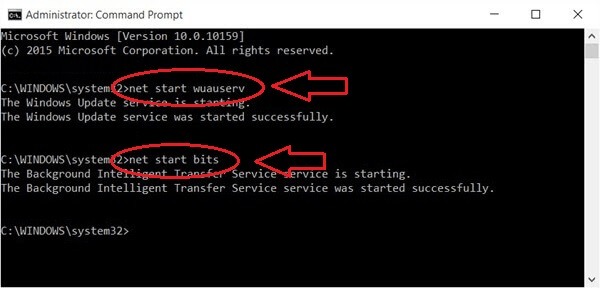
الخطوة 4
- الآن إذا انتقلت إلى الإعدادات-> التحديثات والأمان-> Windows Update ، فستتمكن من إصلاح الخطأ.
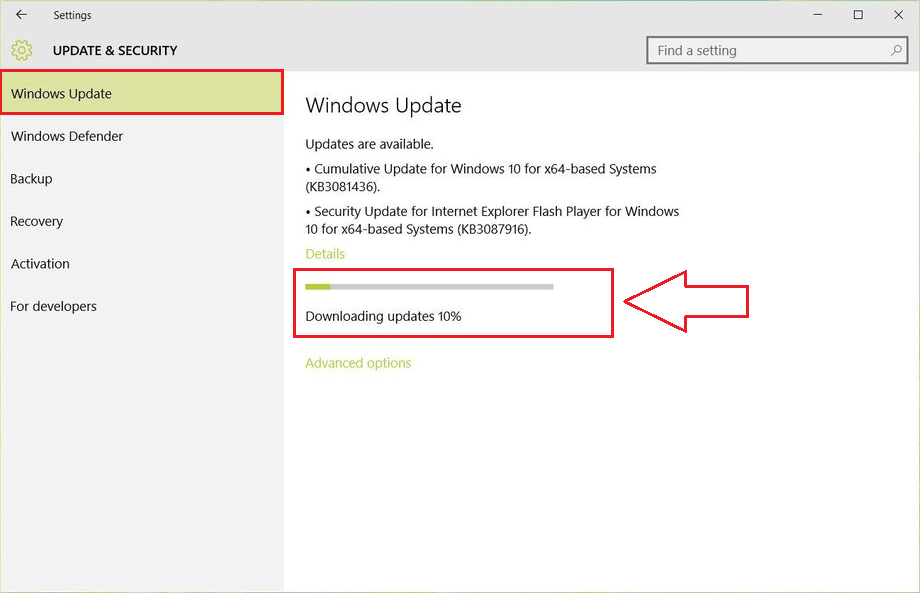
نعم ، هذا كل شيء. في المرة القادمة ، تتعثر في عالق خطأ ، لا تتردد في تجربة خدعتنا بدلاً من الذهاب إلى مركز الخدمة. آمل أن تكون قد وجدت المقالة مفيدة.


